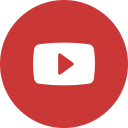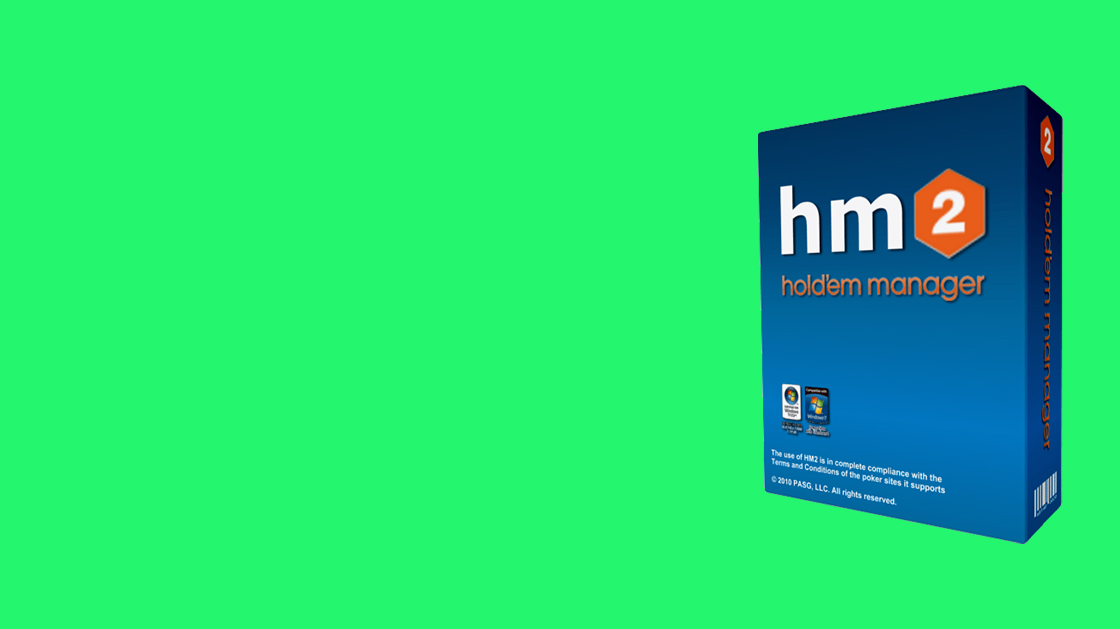Виджеты
Виджет – это графический модуль, отображаемый программой на вкладке “Home”, целью которого является вывод той или иной информации в режиме реального времени с целью облегчения работы с HM2.
Для добавления виджетов на вкладку “Home” нажмите кнопку “Add Widget” на основной панели управления программой.
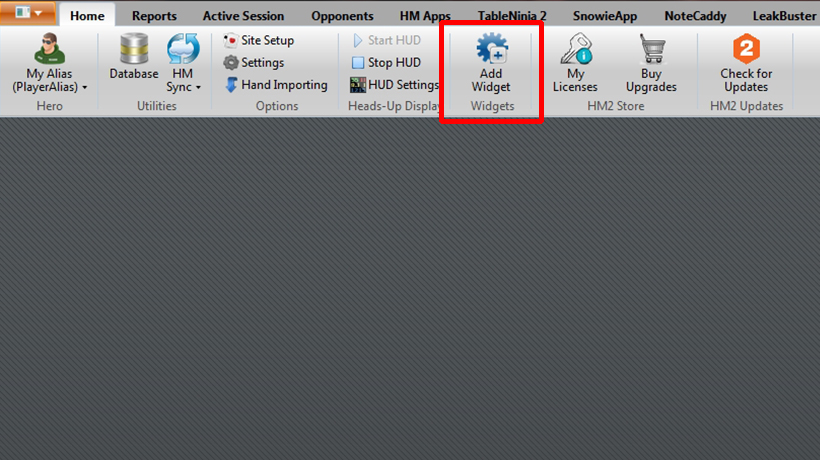
После этого откроется окно со всеми доступными виджетами программы.
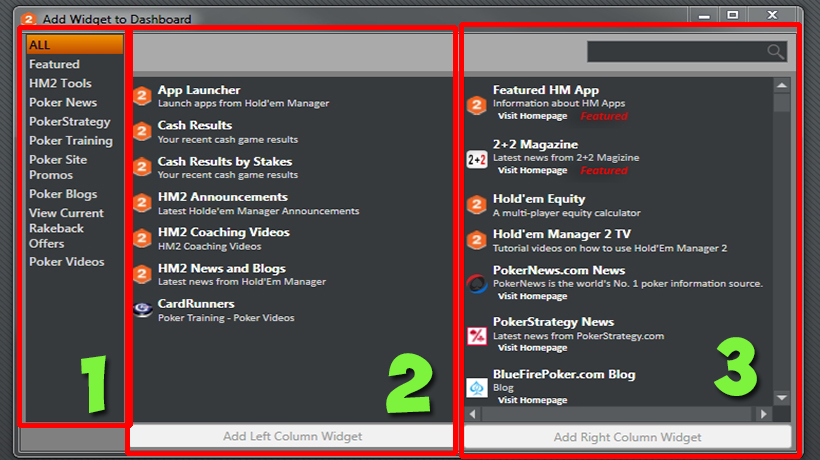
Окно состоит из трех областей:
1. Область группировки виджетов по типу.
2. Область виджетов, которые доступны для добавления в левую часть вкладки “Home”.
3. Область виджетов, которые доступны для добавления в правую часть вкладки “Home”.
Пропустим группу “All”, в которую включены все имеющиеся виджеты без систематизации, и разберем следующие после нее группы, в которых виджеты сортированы по определенному функционалу.
Группа “Featured”
В данную вкладку входят два виджета, рекомендованные самой программой:
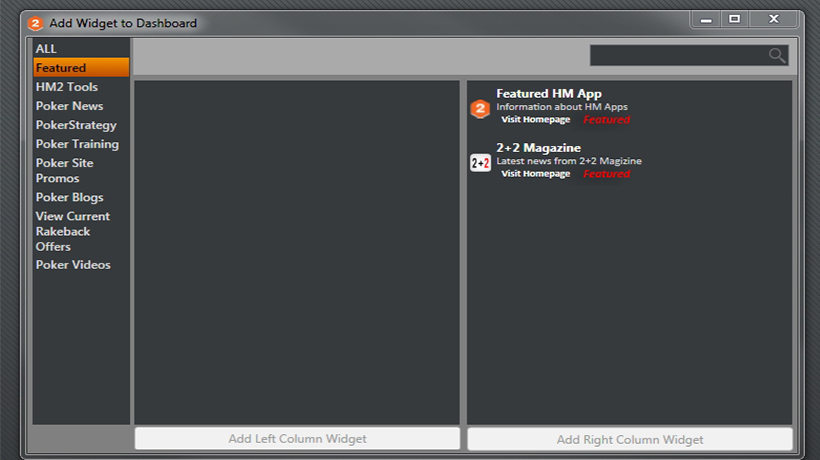
“Featured HM App” – виджет, содержащий в себе информацию о продуктах для HM2.
“2+2 Magazine” – новостной виджет форума twoplustwo.com.
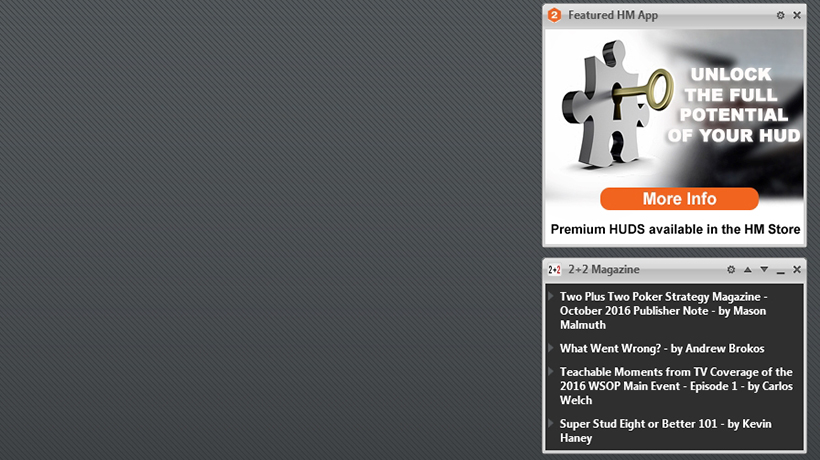
Группа виджетов “HM2 Tools”
Данная вкладка включает в себя следующие инструменты:
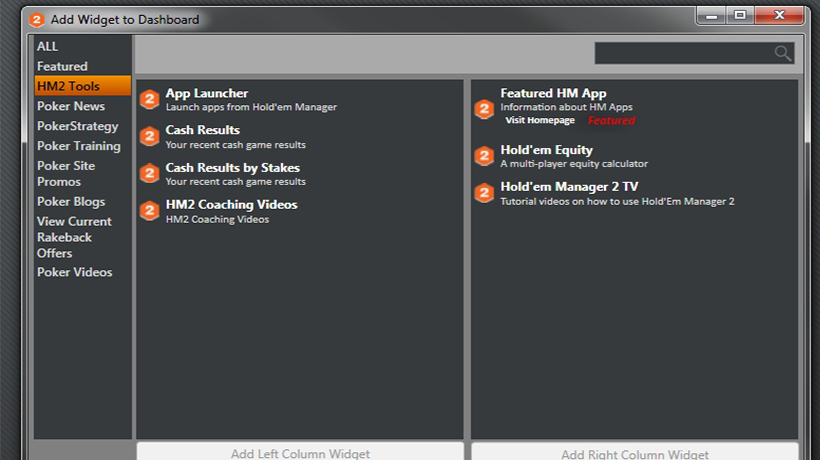
“App Launcher” – виджет, предназначенный для быстрого запуска различных программ прямиком из области вкладки “Home”. Для добавления ярлыков программ в поле виджета следует кликнуть по значку “Шестеренка” в правой части данного виджета, что приведет к открытию окна с настройками пути для той программы, ярлык которой вы желаете добавить в виджет.
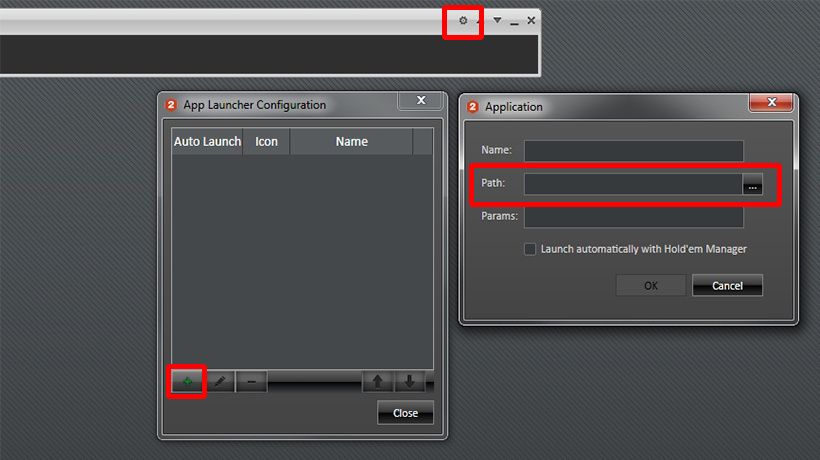
Далее нажмите “+” и укажите путь к необходимой программе. Активация опции “Launch automatically with Hold’em Manager” позволяет запускать добавленные программы автоматические после старта HM2.
После настройки виджет примет следующий вид, что позволит вам запускать необходимые программы прямиком с главной вкладки программы.
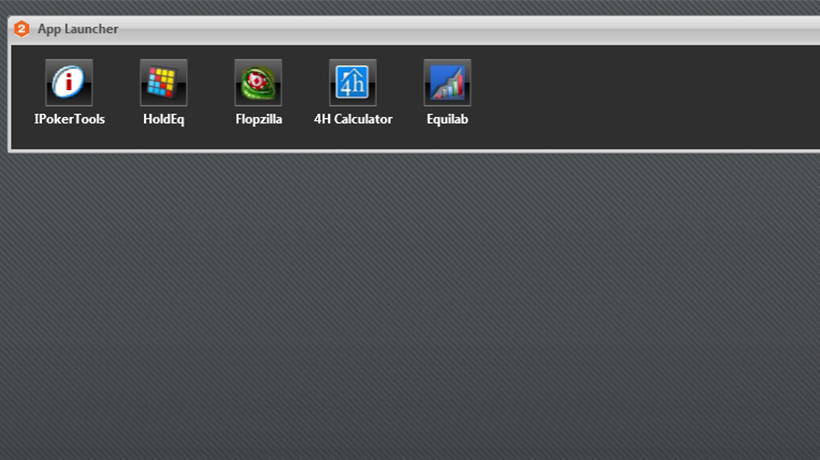
“Cash Results” – виджет, показывающий график ваших результатов за определенный временной промежуток.
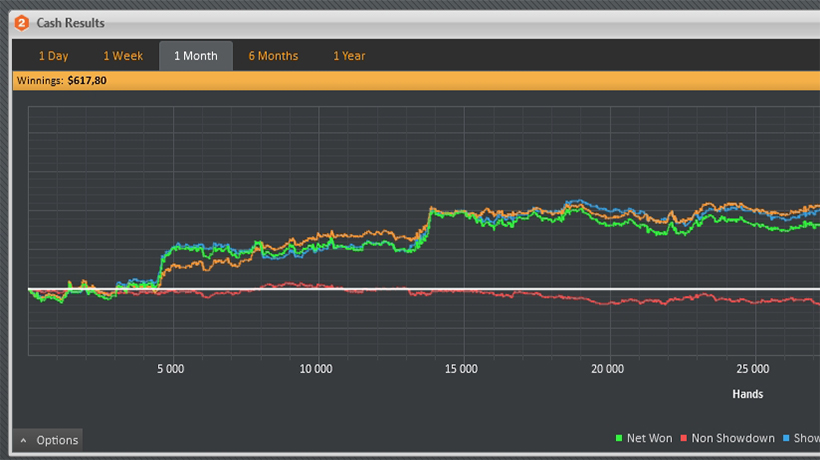
“Cash Results by Stakes” – выводит информацию о профите на различных лимитах.
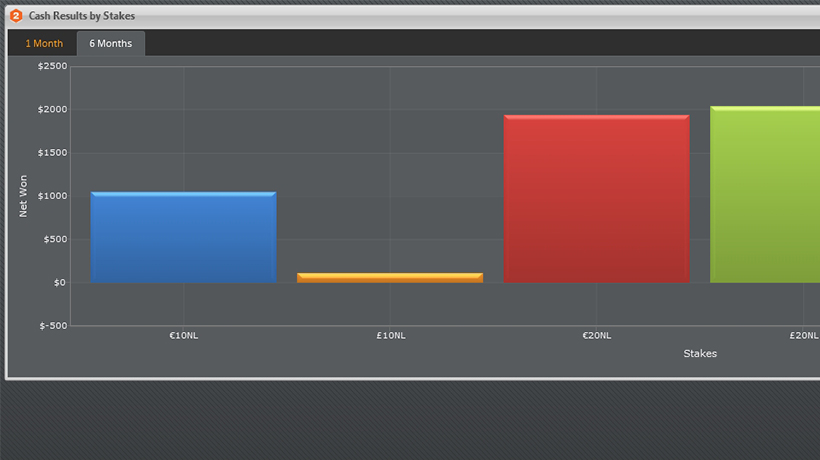
“HM2 Coaching Videos” – виджет, включающий в себя обучающие видео о покере, собранные редакцией программы.
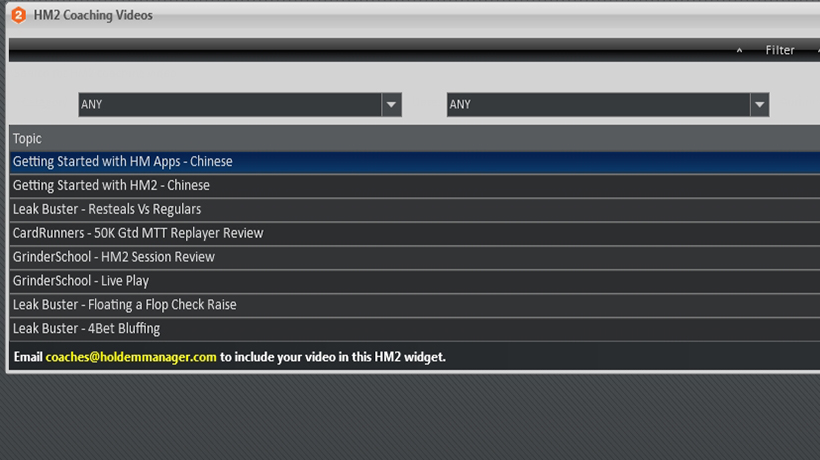
“Hold’em Equity” – выводит виджет-калькулятор для расчета эквити.
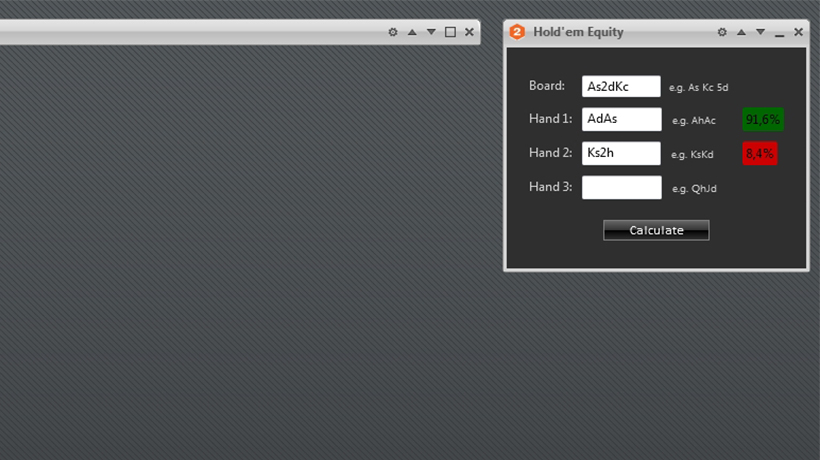
“Hold’em Manager 2 TV” – виджет с видеозаписями о настройке и использовании HM2.
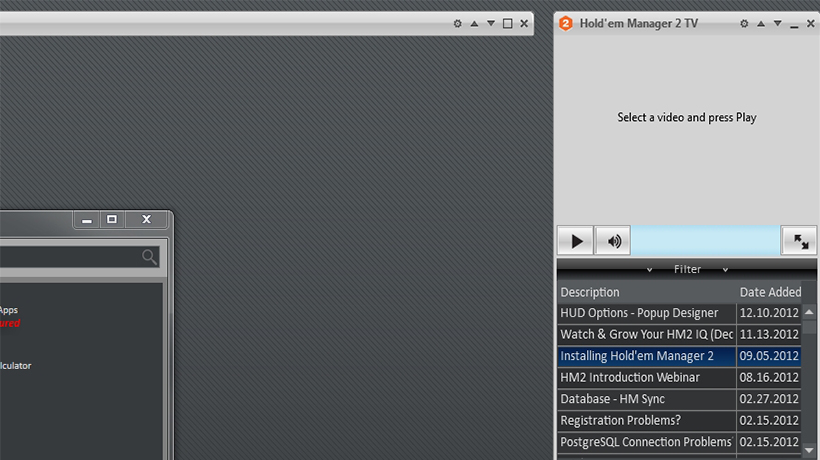
Группа виджетов “Poker News”
На данной вкладке собраны информационные виджеты с различных покерных интернет-порталов.
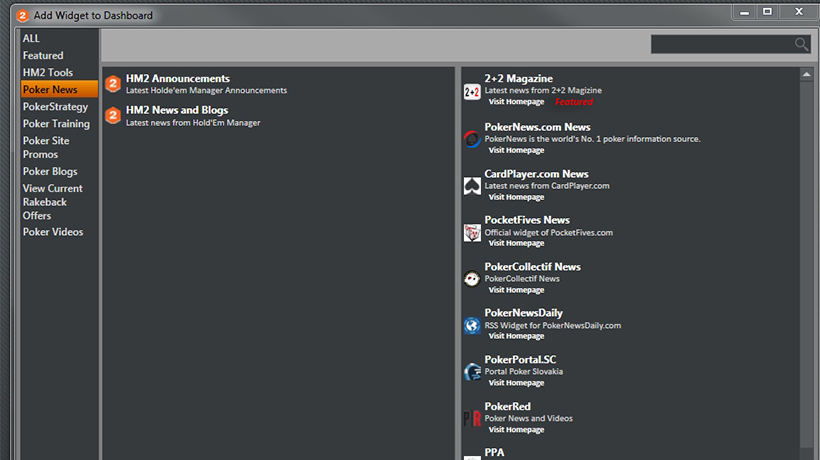
Группа виджетов “PokerStrategy”
Вкладка с виджетами для быстрого доступа к функционалу сайта PokerStrategy.
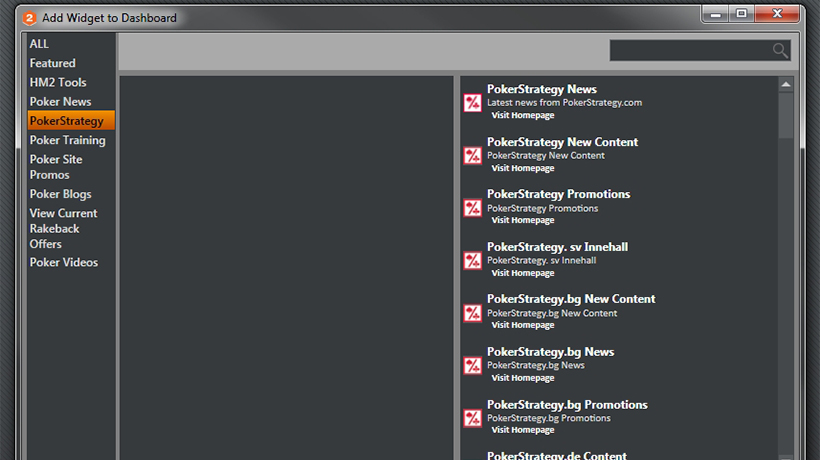
Группа виджетов “Poker Training”
Вкладка, включающая в себя ряд видежтов обучающих сайтов.
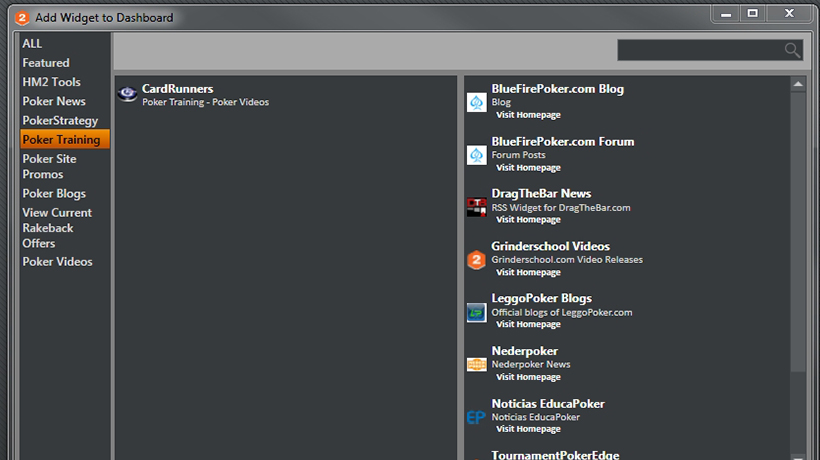
К примеру, виджет сайта cardrunners.com выглядит следующим образом.
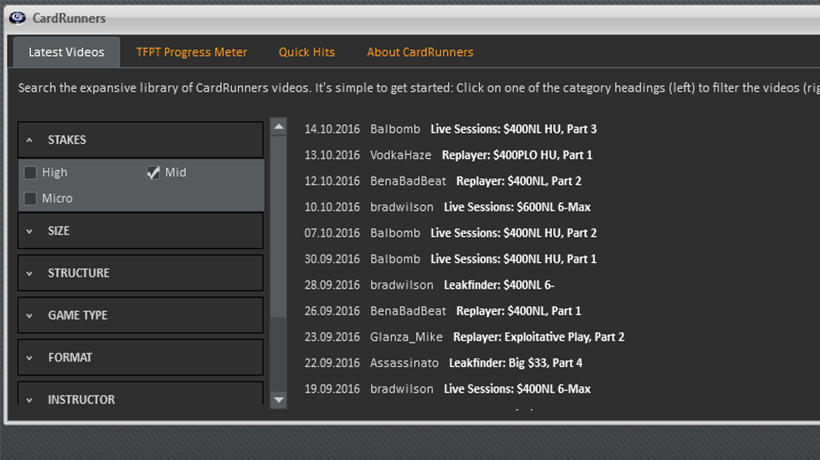
Группа виджетов “Poker Site Promos”
Вкладка, содержащая виджеты рекламного характера различных покер-румов.
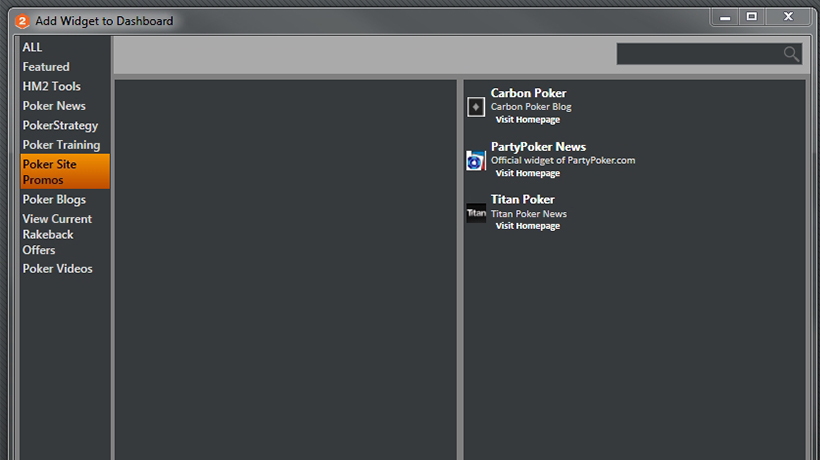
Группа виджетов “Poker Blogs”
Вкладка с виджетами-блогами.
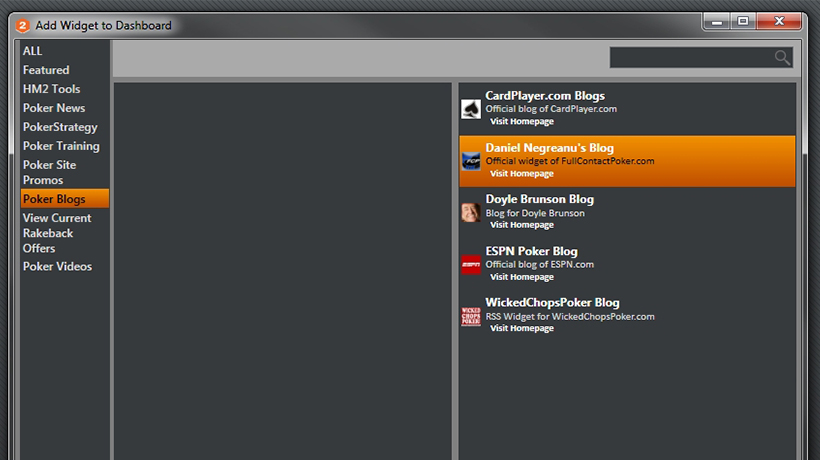
Группа виджетов “View Current Rakeback Offers”
Вкладка с информационными виджетами о текущих предложениях по рейкбеку.
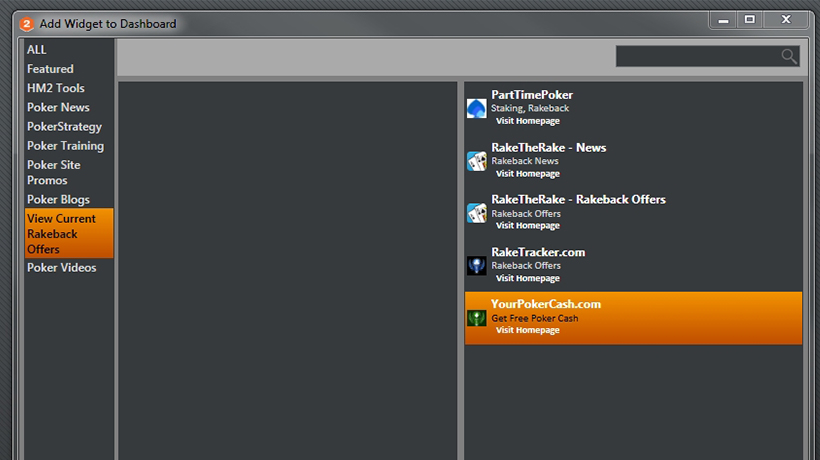
Группа виджетов “Poker Videos”
Вкладка с виджетами, в которых собраны записи трансляций покерных передач и турниров.
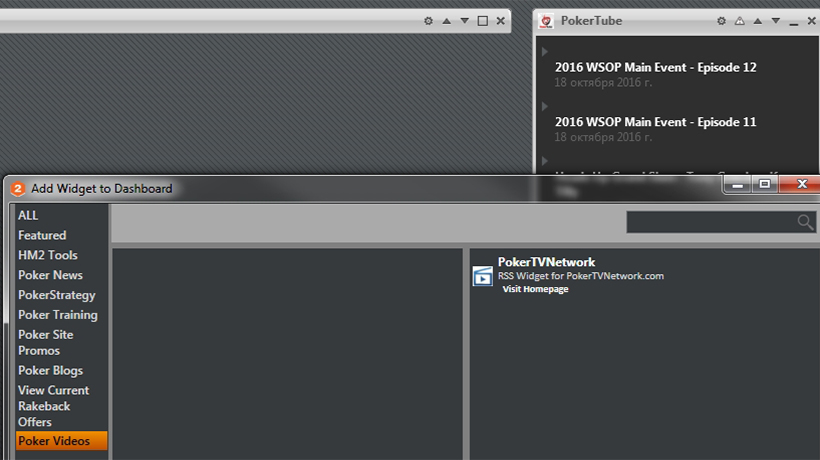
Изменения положения виджета по отношению к другим виджетам осуществляется посредством нажатия кнопок “Стрелка вверх” и “Стрелка вниз”.
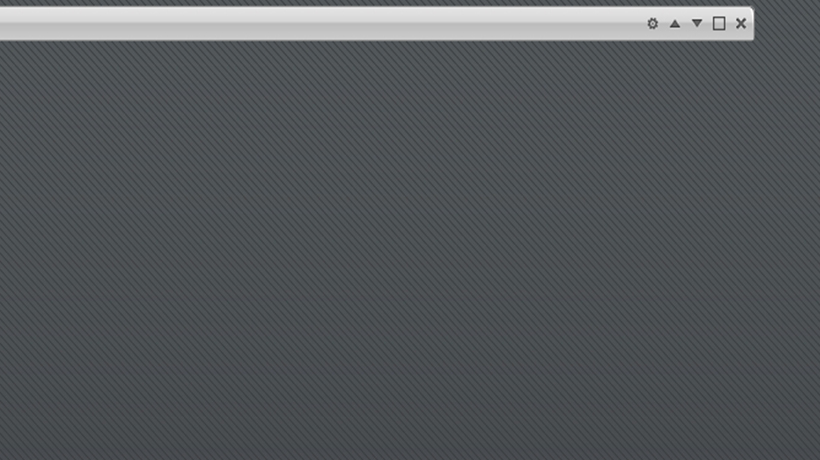
Следующие кнопки позволяют свернуть/развернуть виджет, а также удалить его из рабочей области вкладки “Home”.
Обратите внимание, что виджеты , особенно те, которые содержат графическую информацию, расходуют дополнительные ресурсы вашего ПК, что может привести на слабых машинах к замедлению работы системы в целом и программы в частности.
Вкладка “Opponents”. Подраздел “Player Analysis”
Перейдем к рассмотрению вкладки “Opponents” и ее подраздела “Player Analysis”, условно разделив данную вкладку на 7 областей.
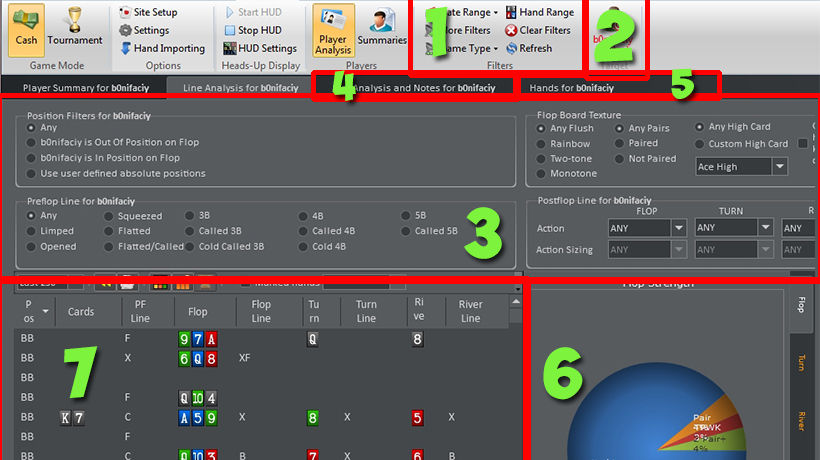
В области №1 расположены уже знакомые нам фильтры с настройками временного интервала рук для анализа, определения типа игры, очистки и обновления фильтров, а также фильтр “Hand Range”, позволяющий выбрать определенный спектр рук, который разыгрывал оппонент, для анализа его игры.
В области №2 выбирается ник или алиас игрока, анализ игры которого мы желаем произвести.
Область №3 включает в себя различные настройки фильтров для анализа того или иного игрока.
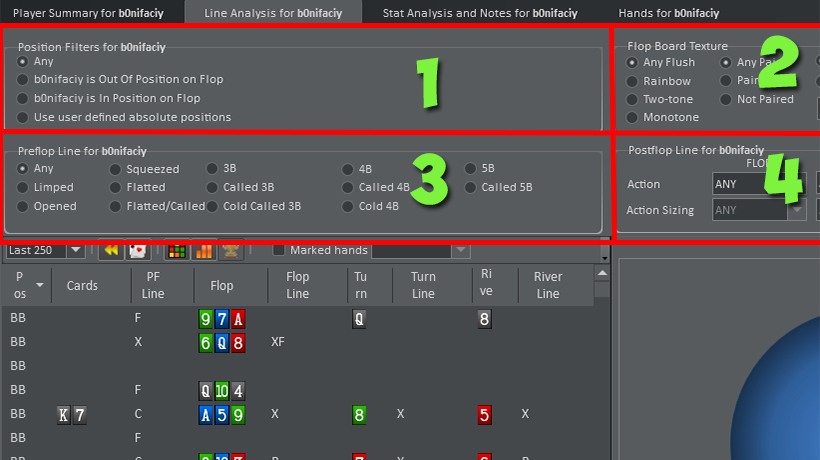
1. Позиционные фильтры.
2. Фильтр определения текстуры флопа.
3. Фильтр определения префлоп линии игрока.
4. Фильтр определения постфлоп линии игрока.
Область №4 позволяет анализировать статистику и просматривать нотсы на выбранного игрока.
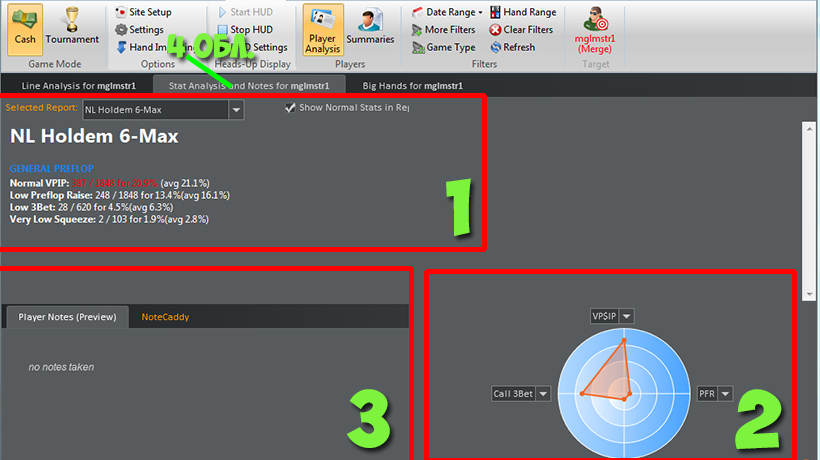
1. Выбор отчета.
2. График-радар, позволяющий сравнить игрока со средним ABC-игроком данного лимита.
3. Область просмотра нотсов.
Область №5 включает в себя список всех раздач с участием выбранного игрока.
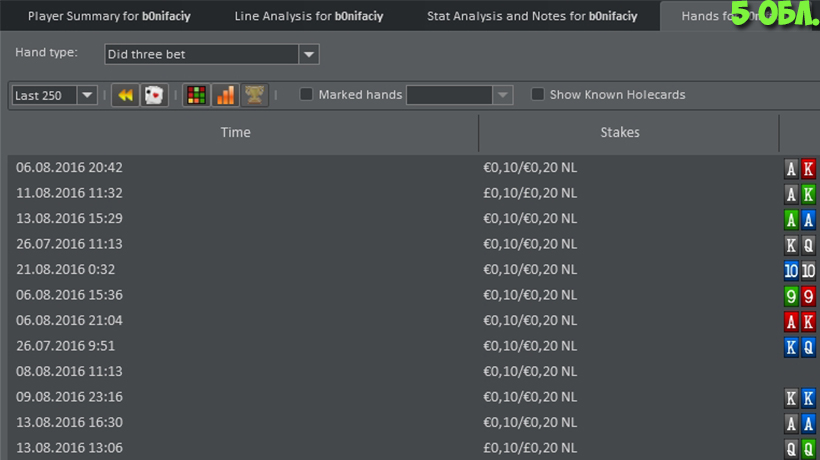
Область №6 показывает распределение рук на шоудауне для выбранной линии игры того или иного игрока посредством круговой диаграммы.
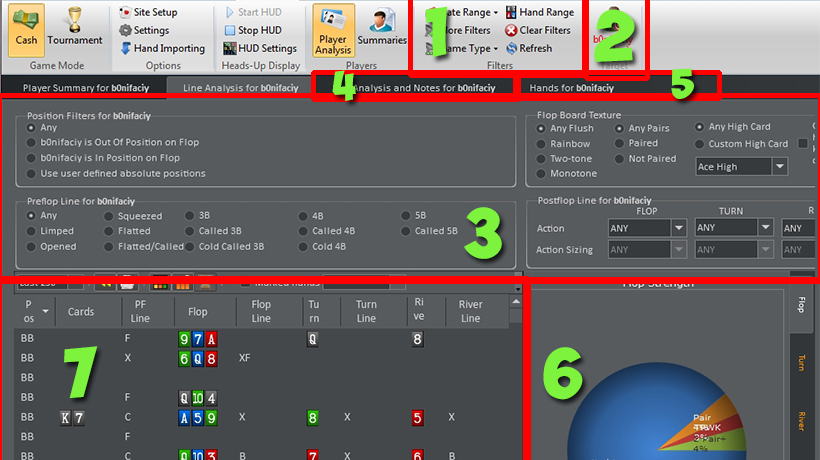
Область №7 отображает все руки, соответствующие заданным фильтрам.
Подраздел “Summaries”
На данной вкладке отображены все игроки, на которых имеется информация в базе данных.
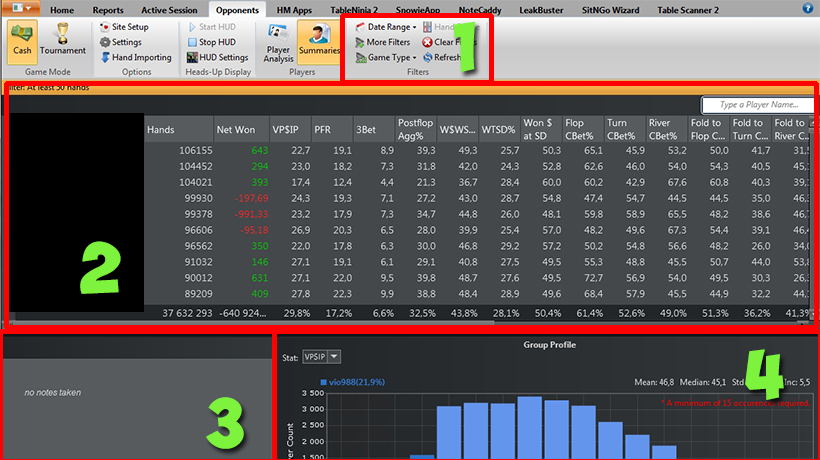
Область №1 содержит ряд настроек для отбора игроков, которые будут представлены в области №2. Здесь мы можем указать минимальное количество рук на игроков, чтобы HM2 игнорировал тех оппонентов, на которых у нас слишком мало информации для объективного выявления их игровых тенденций.
В области №2 собрана статистическая информация по каждому из игроков.
Область №3 отображает нотсы на выбранного игрока.
Область №4 представлена в виде графика, с помощью которого можно отследить как тот или иной параметр определенного игрока соотносится с этим же параметром у поля в целом.
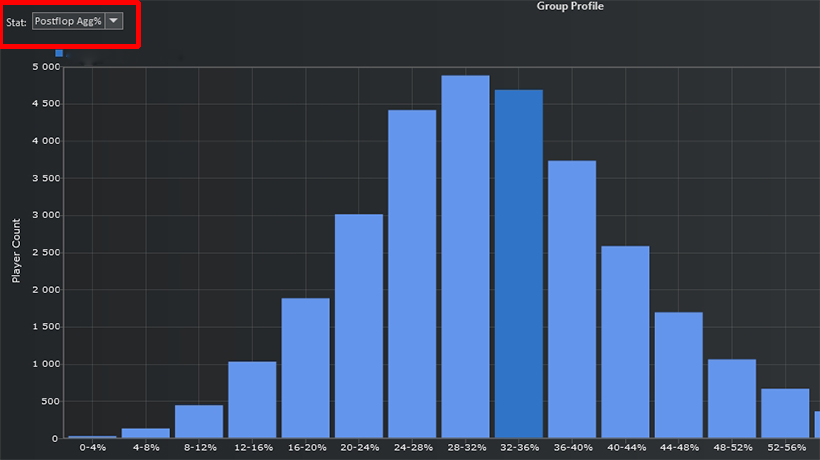
Скрупулезный и детальный анализ игроков на вкладке “Opponents” поможет вам выявить недостатки и преимущества каждого из них, что существенно облегчит задачу эксплуатации их игровых тенденций.